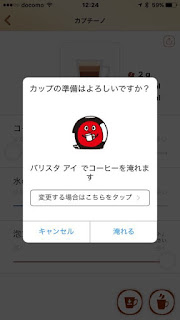前回は、ネスレバリスタi SPM9635の設置と設定方法でしたが、今回は暫く使用しているので、その後使ってみて判明した情報を掲載します。
内容は
お勧めのコーヒーは・・・・今試行錯誤中ですが、ココアとミルクを入れてカプチーノで入れるとそんなに甘くなく美味しいですね。
電源コードがコンセントに差してあっても、差してなくってもマシン本体の使用開始までの時間は変わらない事が判明。
設置場所の温度により準備完了までの時間は変化しますが、約15秒から24秒で準備完了となります。
ですから、コーヒーを入れる時だけコンセントを差しても使用上の問題は無ありません。
ただし、当たり前のことですがタイマー機能によりコーヒーを入れる場合には、当然ですがコンセントに差さっていないとタイマーが起動しません。
そうでなければ、コーヒーを入れたい時にコンセントを差して、電源ボタンを押して、コーヒーカップを準備している間に本体がスタンバイOKになると思われるので、常にコンセントをコンセントに差しておく必要は無いと思われます。
さらに、スマホでコーヒーを淹れる時に使うブルーツースの同期ですが、電源コードをコンセントに入れて使用開始の状態になった時にはブルーツースも同期がされていますので、スマホからコーヒーを入れる事は可能です。
寒い朝などはコーヒーカップが冷たくなっているので、コーヒーを入れる前に温める機能が備わっています。
操作方法は、電源が入っている状態で、カプチーノのボタンとブラック(マグカップ)のボタンを同時にタッチすると高温のお湯がノズルから吹き出して温める事が出来ます。
これがあると、折角入れたコーヒーがヌルく無くて良いですね。
但し、カプチーノのボタンとブラック(マグサイズ)のボタンを同時にタッチしないと片方の選んだコーヒーが出てきますので注意が必要です。
私もたまに失敗してしまいます。
コーヒーをスマホアプリから指示をすると「ネスカフェ ワクワクポイント」が貰えます。
でも、たまにスマホから指示をするのを忘れる事があったので、その時にはワクワクポイントが貰えないのかを試してみました。
で試してみましたが、やはりポイントは貰えませんでした。
コーヒーを入れる時は、スマホから指示するようにしないと勿体無いですね。
バリスタアイの電源確認と電源ボタンをセットします。
スマホでコーヒーをいれる時は、最初にアプリを起動します。
コーヒーカップをセットします。
メニューでいれたいコーヒーの種類をタッチして選びます。
種類を選ぶとコーヒーの量、水の量、泡立ちを変更するメニューが出てきますので、特に変更する必要がなければ、右下のコーヒーカップに湯気が立っているマークを押してコーヒーを淹れる指示をします。
カップの準備はよろしいですか?と表示されますので「淹れる」部分をタップします。
するとコーヒーの抽出が始まります。
コーヒーの抽出時に、たまにルーレットが回る時があります。
その時は、ルーレットを回すをタップしてチャレンジしてみます。
当たれば+5ポイントの加算もあります。
当たればこんな画面になります。
たまに、このルーレットが出ない時があります。
その時にエラーが表示されます。
この時はOKをタップしてスルーします。
なぜ、ルーレットが出ないのかは不明です。(バグがあるんですね)
後は、今の気分のシェア画面が表示されるので、適当にタップするかスキップします。
最後は、コーヒーを淹れる時に指示した画面に戻って完了です。
たまに水が入っていなかったときは、下のエラーがでます。(^^;
給水タンクは思っているよりも少ないので、毎回コーヒーを淹れる時は確認されるのをお勧めします。
前回の記事にも書きましたが、日々の点検は、コーヒーの抽出口とその中のフィルターと、抽出口のカバー(緑色)の指示がありましたが、実際に使用してみると、コーヒーの抽出口全体をカバーしているケースも裏側にコーヒーやらクリームの塊が付いている事が解ったので、これも日々のメンテナンスに付け加えてくださいね。
まあ、清掃と言ってもそれらを外して水に暫く浸けて軽く擦ってゆすげばOKですから、そんなに手間は掛かりません。
まあ、110gのコーヒーの粉が市販で800円前後ですから2gで55杯のコーヒーが取れますから、1杯15円なのでそれほど節約しなくてもと思います。
せめてメーカー保証の期間中は指定品を使ってみては如何ですか。
関連情報
内容は
- 電源はいつもコンセントに差しておかないといけないのか。
- コーヒーカップは温めておけるのか。
- ネスカフェ ワクワクポイントはスマホでないと貰えないのか。
- スマホアプリでコーヒーを入れる方法。
- 日々のメンテナンスについて。
- 詰め替え用のコーヒーは指定以外の物が使用できるのか
お勧めのコーヒーは・・・・今試行錯誤中ですが、ココアとミルクを入れてカプチーノで入れるとそんなに甘くなく美味しいですね。
電源コードはいつもコンセントに差しておかなければならないのか
電源コードがコンセントに差してあっても、差してなくってもマシン本体の使用開始までの時間は変わらない事が判明。
設置場所の温度により準備完了までの時間は変化しますが、約15秒から24秒で準備完了となります。
ですから、コーヒーを入れる時だけコンセントを差しても使用上の問題は無ありません。
ただし、当たり前のことですがタイマー機能によりコーヒーを入れる場合には、当然ですがコンセントに差さっていないとタイマーが起動しません。
そうでなければ、コーヒーを入れたい時にコンセントを差して、電源ボタンを押して、コーヒーカップを準備している間に本体がスタンバイOKになると思われるので、常にコンセントをコンセントに差しておく必要は無いと思われます。
さらに、スマホでコーヒーを淹れる時に使うブルーツースの同期ですが、電源コードをコンセントに入れて使用開始の状態になった時にはブルーツースも同期がされていますので、スマホからコーヒーを入れる事は可能です。
コーヒーカップを温める
寒い朝などはコーヒーカップが冷たくなっているので、コーヒーを入れる前に温める機能が備わっています。
操作方法は、電源が入っている状態で、カプチーノのボタンとブラック(マグカップ)のボタンを同時にタッチすると高温のお湯がノズルから吹き出して温める事が出来ます。
これがあると、折角入れたコーヒーがヌルく無くて良いですね。
但し、カプチーノのボタンとブラック(マグサイズ)のボタンを同時にタッチしないと片方の選んだコーヒーが出てきますので注意が必要です。
私もたまに失敗してしまいます。
ネスカフェ ワクワクポイントについて
コーヒーをスマホアプリから指示をすると「ネスカフェ ワクワクポイント」が貰えます。
でも、たまにスマホから指示をするのを忘れる事があったので、その時にはワクワクポイントが貰えないのかを試してみました。
- スマホを持っているがアプリを立ち上げていない状態で本体でコーヒーを入れる。
- スマホでスマホアプリを起動しているが本体でコーヒーを入れる。
で試してみましたが、やはりポイントは貰えませんでした。
コーヒーを入れる時は、スマホから指示するようにしないと勿体無いですね。
スマホアプリでコーヒーを入れる方法
バリスタアイの電源確認と電源ボタンをセットします。
スマホでコーヒーをいれる時は、最初にアプリを起動します。
コーヒーカップをセットします。
メニューでいれたいコーヒーの種類をタッチして選びます。
種類を選ぶとコーヒーの量、水の量、泡立ちを変更するメニューが出てきますので、特に変更する必要がなければ、右下のコーヒーカップに湯気が立っているマークを押してコーヒーを淹れる指示をします。
カップの準備はよろしいですか?と表示されますので「淹れる」部分をタップします。
するとコーヒーの抽出が始まります。
コーヒーの抽出時に、たまにルーレットが回る時があります。
その時は、ルーレットを回すをタップしてチャレンジしてみます。
当たれば+5ポイントの加算もあります。
当たればこんな画面になります。
たまに、このルーレットが出ない時があります。
その時にエラーが表示されます。
この時はOKをタップしてスルーします。
なぜ、ルーレットが出ないのかは不明です。(バグがあるんですね)
後は、今の気分のシェア画面が表示されるので、適当にタップするかスキップします。
最後は、コーヒーを淹れる時に指示した画面に戻って完了です。
たまに水が入っていなかったときは、下のエラーがでます。(^^;
給水タンクは思っているよりも少ないので、毎回コーヒーを淹れる時は確認されるのをお勧めします。
日々のメンテナンスについて
前回の記事にも書きましたが、日々の点検は、コーヒーの抽出口とその中のフィルターと、抽出口のカバー(緑色)の指示がありましたが、実際に使用してみると、コーヒーの抽出口全体をカバーしているケースも裏側にコーヒーやらクリームの塊が付いている事が解ったので、これも日々のメンテナンスに付け加えてくださいね。
 |
| この引張だすケースも洗いましょう |
まあ、清掃と言ってもそれらを外して水に暫く浸けて軽く擦ってゆすげばOKですから、そんなに手間は掛かりません。
詰め替え用のコーヒーは指定以外の物は使用できるのか
フリーズドライのコーヒーの場合は使用できるそうですが、メーカーとしては指定外のコーヒーを使用してマシンが壊れた場合は保証外と言われていますので、どうしてもやってみたいと言う方は自己責任でお試しください。まあ、110gのコーヒーの粉が市販で800円前後ですから2gで55杯のコーヒーが取れますから、1杯15円なのでそれほど節約しなくてもと思います。
せめてメーカー保証の期間中は指定品を使ってみては如何ですか。
関連情報
- バリスタアイがスマホから使えないのを解決(アップデートより)
- デロンギ マグニフィカS(ECAM23420SBN)を検討から設置紹介!
- GENE CAFE ジェネカフェを購入そして自家焙煎にチャレンジ!
ネスレ日本 (2016-08-26)
売り上げランキング: 9,230
売り上げランキング: 9,230
ネスレ日本 (2016-08-26)
売り上げランキング: 2,049
売り上げランキング: 2,049